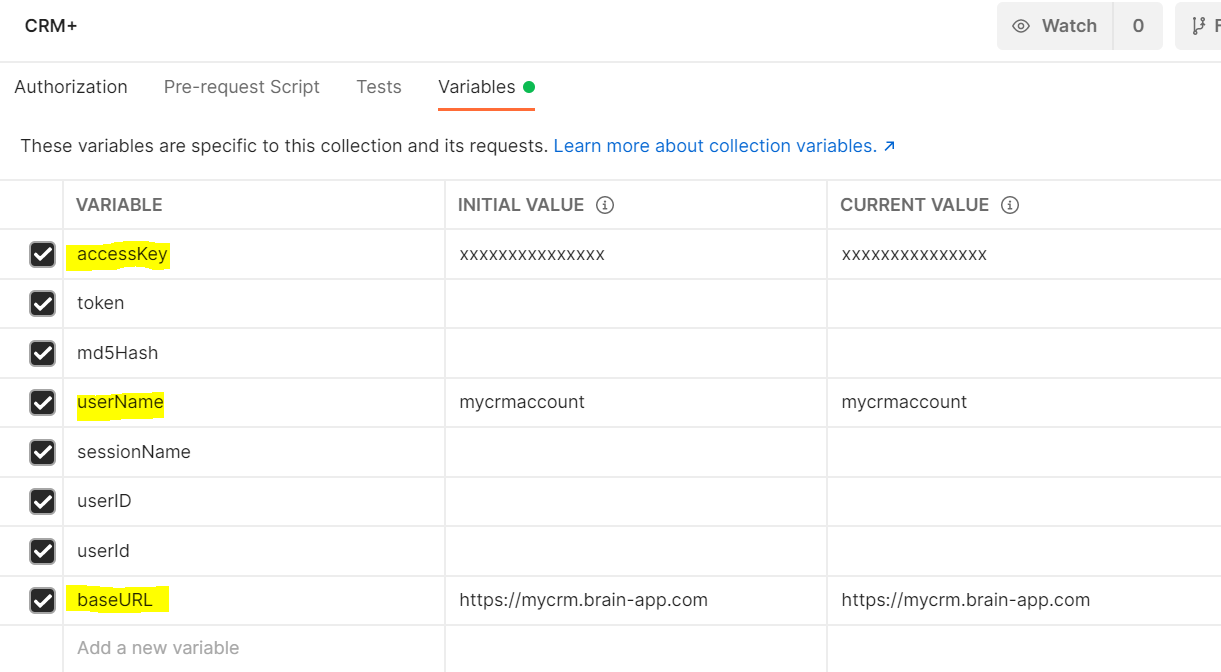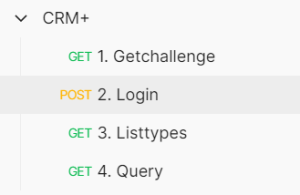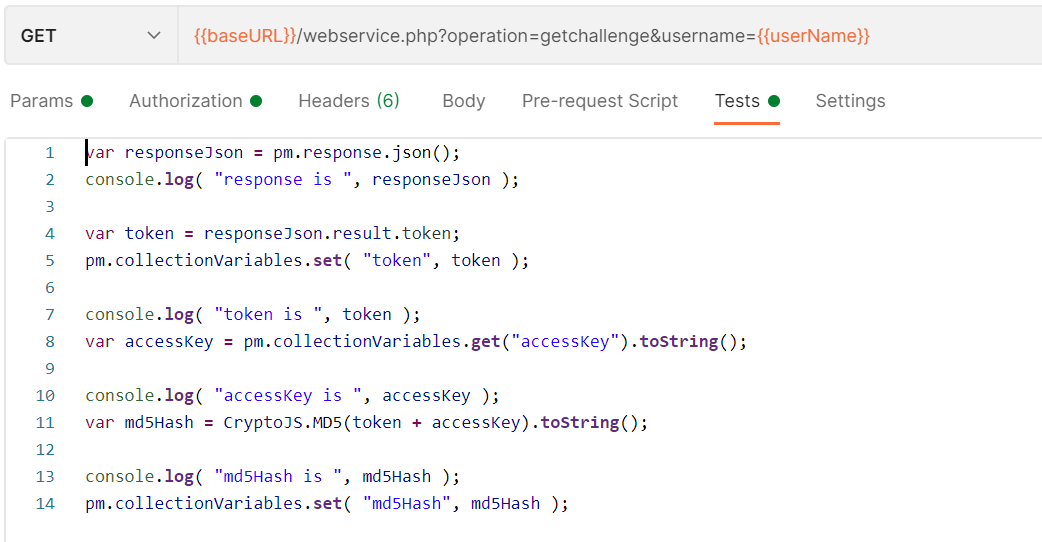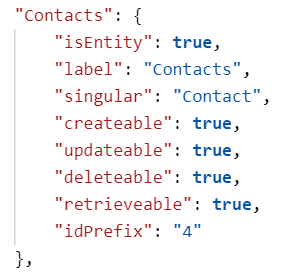...
| Sv translation | ||||||||||||||||||||||
|---|---|---|---|---|---|---|---|---|---|---|---|---|---|---|---|---|---|---|---|---|---|---|
| ||||||||||||||||||||||
IntroductionL'objet IVR Requête CRM+ est utilisé pour interroger le système CRM+ en utilisant l'API REST. Les requêtes utilisées sont très génériques et impliquent l'écriture de véritables instructions SQL. L'avantage est que vous pouvez récupérer à peu près tout. Toutefois, cela implique un petit travail exploratoire pour découvrir la structure de la base de données. PostmanAfin de savoir quelles tables et quels champs sont disponibles, nous avons fourni une collection de postman, qui peut être téléchargée ici. Cela simplifie grandement les tests. CollectionTélécharger la collection
VariablesTout d'abord, modifiez la collection, et configurez les variables requises. Ce sont les paramètres que vous avez récupérés dans cette étape ici: CRM+ First StepsPremières étapes. Vous devrez modifier les variables:
FonctionsLa collection postman offre les fonctions suivantes: ScriptsLa collection postman contient des scripts, qui analysent le résultat et mettent à jour les variables de la collection afin que la fonction suivante puisse être exécutée. Les scripts se trouvent dans la section des tests: Explorer la structure de CRM+Récupération de tous les noms de tablePour récupérer tous les noms de tables, vous devrez exécuter les fonctions REST:
Vous obtiendrez un résultat JSON contenant tous les noms de tables auxquels vous pouvez accéder. Par exemple:
Trouver les noms des champsLe moyen le plus simple de trouver tous les noms de champs d'une table particulière est d'exécuter une requête SELECT * FROM <TableName>;. La requête d'exemple fait cela sur la table Contacts. Pour l'exécuter dans Postman, exécutez les fonctions suivantes:
Requêtes pratiquesIl est évident qu'une question pratique requêtes pratiques dépendra entièrement de ce que vous essayez d'obtenir. Par exemple, pour récupérer tous les contacts ayant un numéro de téléphone particulier, vous pouvez procéder comme suit:
Remarque : le signe plus est codé comme %2B. Ici, nous utilisons la variable $caller, qui contient l'identifiant de l'appelant sans plus au format E.164 pleinement qualifié, pour transmettre le numéro de l'appelant au système CRM. Création d'URLsIDs dans CRM+CRM+ renvoie les ID dans l'API REST en utilisant une combinaison du module dans lequel l'enregistrement est hébergé et de l'ID lui-même. Par exemple: Cet enregistrement est dans le module 4, et a l'ID 9. Le module peut être récupéré avec la fonction 3. Listtypes. Voici l'extrait renvoyé par le module des contacts: Extraction de l'ID de l'enregistrement uniquementDans l'éditeur de script IVR de jtel, cela implique d'extraire le côté droit de l'identifiant, ce qui peut être réalisé en utilisant l'objet IVRString functions Construction de l'URLLa création d'une URL à utiliser dans le système jtel implique les composants suivants:
L'URL a le format suivant:
Par exemple, pour afficher le contact avec l'ID 1234, l'URL suivante pourrait être utilisée:
|